Cómo programar una reunión de Skype

Aprenda a programar reuniones efectivas en Skype Empresarial desde Outlook o la aplicación de Skype. Siga nuestros sencillos pasos para una mejor colaboración.
La distribución hipergeométrica se ocupa de los éxitos y los fracasos y es útil para el análisis estadístico con Excel. Comencemos con un ejemplo. En un juego de 16 bombillas, 9 son buenas y 7 defectuosas. Si selecciona al azar 6 bombillas de estas 16, ¿cuál es la probabilidad de que 3 de las 6 sean buenas? Considere seleccionar una buena bombilla como un "éxito".
Cuando termine de seleccionar, su conjunto de selecciones es una combinación de tres de las nueve bombillas buenas junto con una combinación de tres de las siete bombillas defectuosas. La probabilidad de obtener tres buenos focos es a. . . bien . . . combinación de reglas de conteo.
Cada resultado de la selección de las bombillas buenas puede asociarse con todos los resultados de la selección de las bombillas defectuosas, por lo que la regla del producto es apropiada para el numerador. El denominador (el espacio muestral) es el número de posibles combinaciones de 6 elementos en un grupo de 16.
HYPGEOM.DIST calcula todo por usted cuando se ocupa de la distribución hipergeométrica. A continuación, le mostramos cómo utilizarlo para trabajar con el ejemplo anterior:
Seleccione una celda para la respuesta de HYPGEOM.DIST.
Desde el menú de Funciones estadísticas, seleccione DISTR.HYPGEOM para abrir su cuadro de diálogo Argumentos de función.
En el cuadro de diálogo Argumentos de función, ingrese los valores apropiados para los argumentos.
En el cuadro Sample_s, ingrese el número de éxitos en la muestra. Ese número es 3 para este ejemplo.
En el cuadro Número_muestra, ingrese el número de elementos de la muestra. El tamaño de la muestra para este ejemplo es 6.
En el cuadro Población_s, ingrese el número de éxitos en la población. En este ejemplo, eso es 7, el número de bombillas buenas.
En el cuadro Number_pop, ingrese el número de elementos en la población. El número total de bombillas es 16, y ese es el tamaño de la población.
En el cuadro acumulativo, ingrese FALSO. Esto da la probabilidad del número de éxitos que ingresó en el cuadro Sample_s. Si ingresa VERDADERO, la función devuelve la probabilidad de, como máximo, ese número de éxitos (por ejemplo, la probabilidad acumulada).
Con los valores ingresados para todos los argumentos, la respuesta aparece en el cuadro de diálogo. La respuesta es 0.367 y algunos decimales adicionales. Haga clic en Aceptar para poner la respuesta en la celda seleccionada.
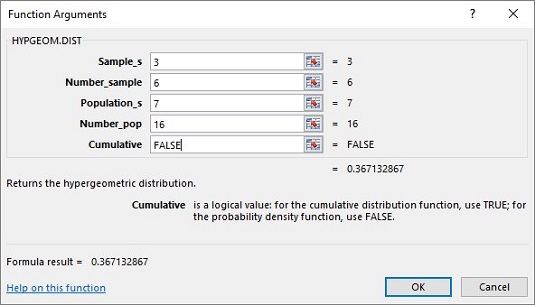
Puede usar HYP.GEOM.DIST para calcular pr (0) a pr (6) para este ejemplo. Luego, usa las capacidades gráficas de Excel para representar gráficamente los resultados. El objetivo es ayudarlo a visualizar y comprender la distribución hipergeométrica.
Aprenda a programar reuniones efectivas en Skype Empresarial desde Outlook o la aplicación de Skype. Siga nuestros sencillos pasos para una mejor colaboración.
Aprende a usar la función de Pegado Especial en Excel 2016 para optimizar la forma en que insertas datos en tus hojas de cálculo. Controla qué información se pega y realiza operaciones matemáticas simples con facilidad.
Descubre las funciones de Excel para convertir entre binario, octal, decimal y hexadecimal con esta tabla informativa y consejos útiles para optimizar tu trabajo.
Completa guía sobre cómo instalar y activar el complemento de Power Query en Excel 2010 y 2013, y su uso en Excel 2016. Aprende a gestionar datos de manera efectiva en Excel.
Aprende a modificar y editar bases de datos en Access 2019, incluyendo cómo nombrar campos, agregar y eliminar campos, y definir tipos de datos. ¡Optimiza tu trabajo con Access!
El comando Ir a en Word 2016 es una herramienta poderosa para navegar rápidamente a una página específica o a elementos dentro del documento. Aprende a optimizar tu flujo de trabajo con este práctico comando.
Aprende cómo resaltar fechas de fin de semana en Excel utilizando formato condicional para mejorar la gestión de tus datos de programación.
Aprenda a insertar un hipervínculo "mailto" en Excel 2010 para crear correos electrónicos de manera simple y eficiente.
Aprenda a utilizar las opciones de pegado y Pegado especial en Word 2007 para manejar eficazmente bloques de texto. Optimizando su formato y presentación.
Descubre cómo modificar un gráfico SmartArt en PowerPoint incluyendo cambios de diseño, estructura y texto. Mejora tus presentaciones con estos consejos SEO.







